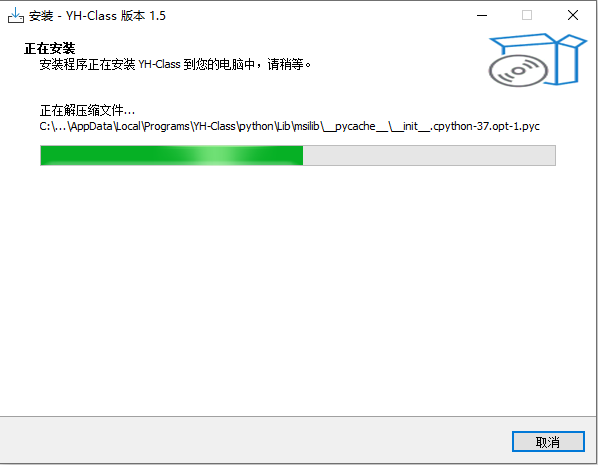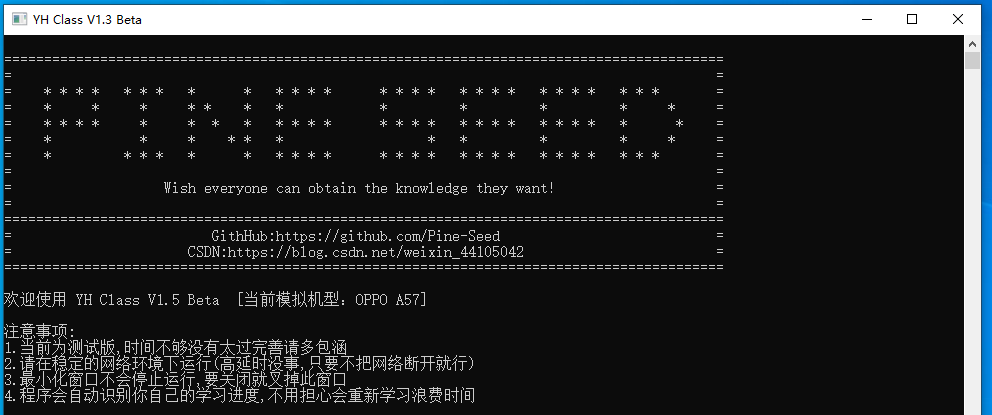Python的打包方式有很多种,例如Pyinstaller等库可以直接打包成exe可执行文件,但是这种打包方式总有一些环境因素影响导致无法运行或者被其他库影响导致报奇奇怪怪的错误。本文所介绍的方式会将Python整个环境打包进去,安装后的软件不会受其他因素影响(除非是Windows版本不兼容这个Python版本)
下载与安装
我们需要的工具如下所示:
(工具可前往我网盘下载:https://pineseed.lanzoub.com/b00ef8l4ze 密码:1srk)
Python
这个安装不再赘述,可参照我之前的文章进行下载安装
安装可以使用安装包形式也可以使用压缩包的形式进行安装Python,根据自己喜好而定
不过这里我们要将Python环境打包进去嘛,使用Python安装包形式进行打包的话可以做以下简化来减少安装包体积:

Bat To Exe Converter
这个是用于将bat文件转换为exe可执行文件,安装比较简单,也不再赘述
安装好以后,可以通过下面的操作切换中文:
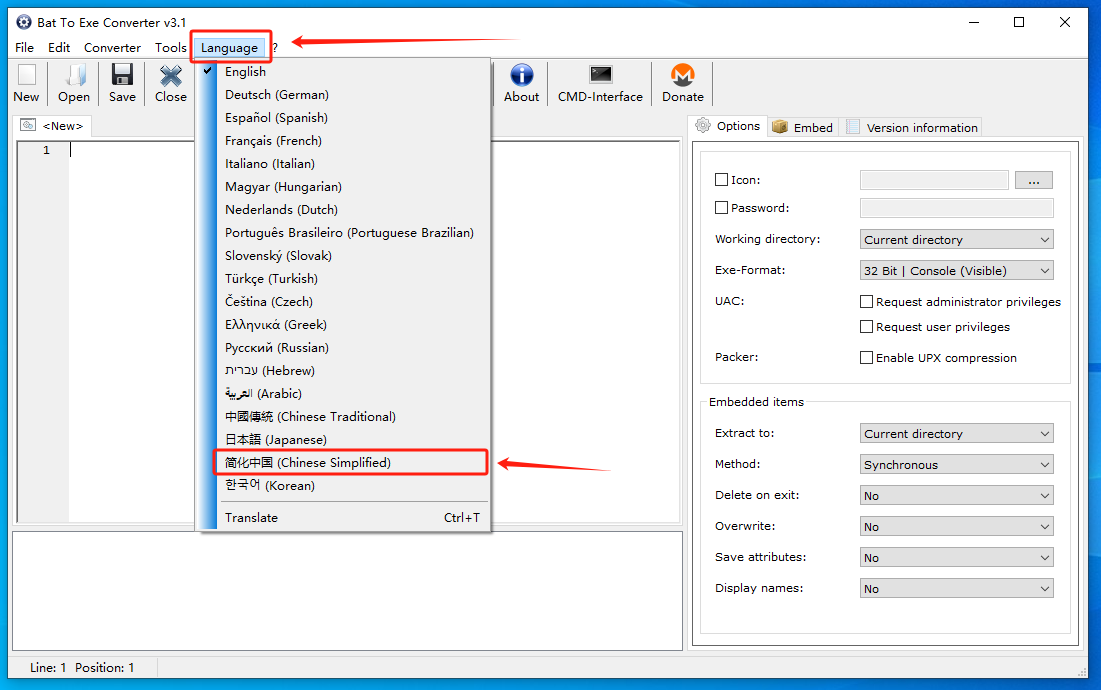
Inno Setup 编译器
这个是用来生成安装包的,用于将你的项目压缩打包进一个安装包内,这个的安装也很简单,记得勾上创建桌面快捷就好了,不然不好找
准备项目
这里我拿我在GitHub开源的YH-Class的程序进行试验
首先将安装好的Python的目录复制进项目根目录下:
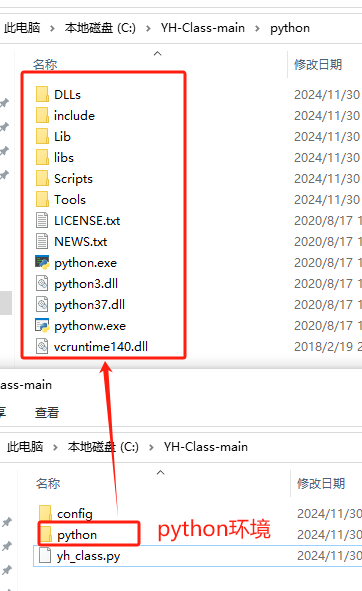
然后把项目需要的Python第三方库装好
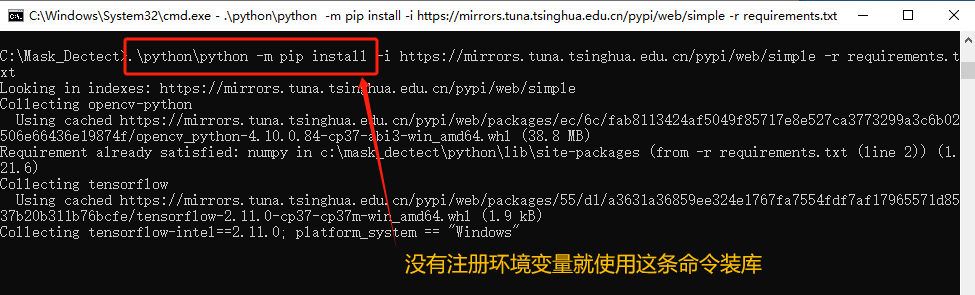
这步环境做好以后,你的项目现在应该是可以运行了(如果你的项目还需要别的环境就自己加上去)
制作主运行程序
就是写一个运行你的项目的bat文件(就是平常的cmd文件),如下所示
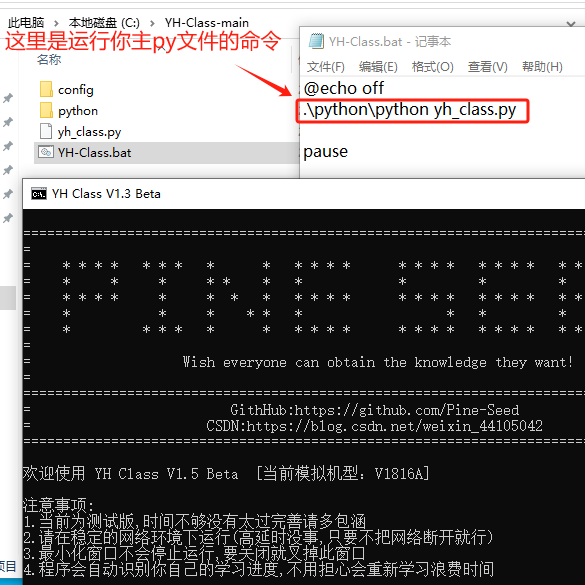
这个cmd的命令就不多讲了,网上有很多教程,根据你的项目需要运行的方式来编写
当你的bat文件写好了,就可以开始制作exe文件了
我们打开Bat To Exe Converter,打开我们刚刚写的bat文件:
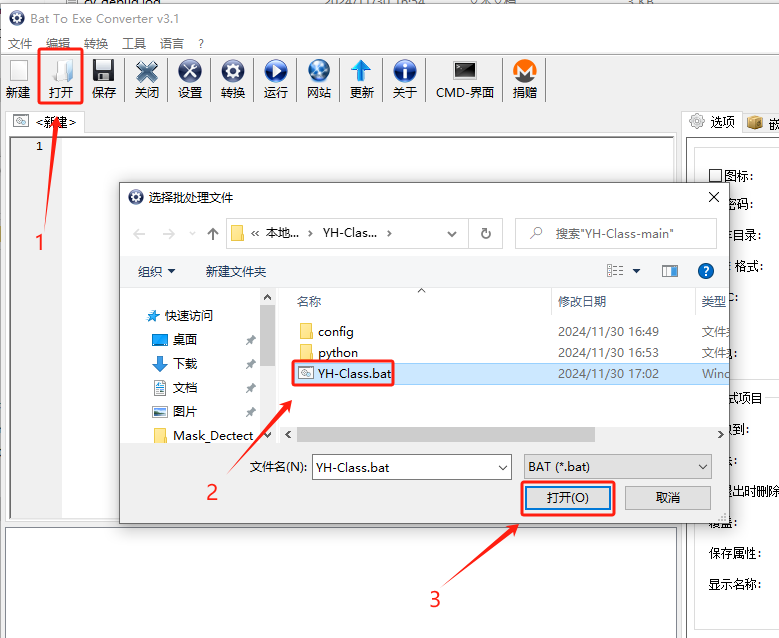
打开以后,我们对右边的选项进行选择:
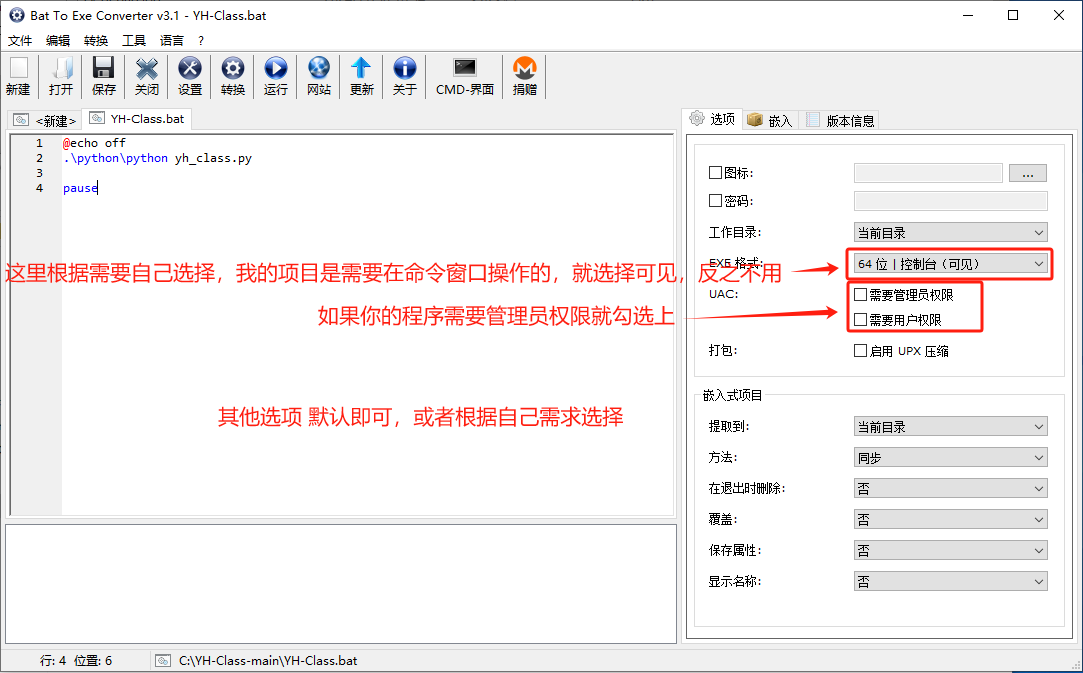
最后点击转换,设置好名字保存到指定位置即可:
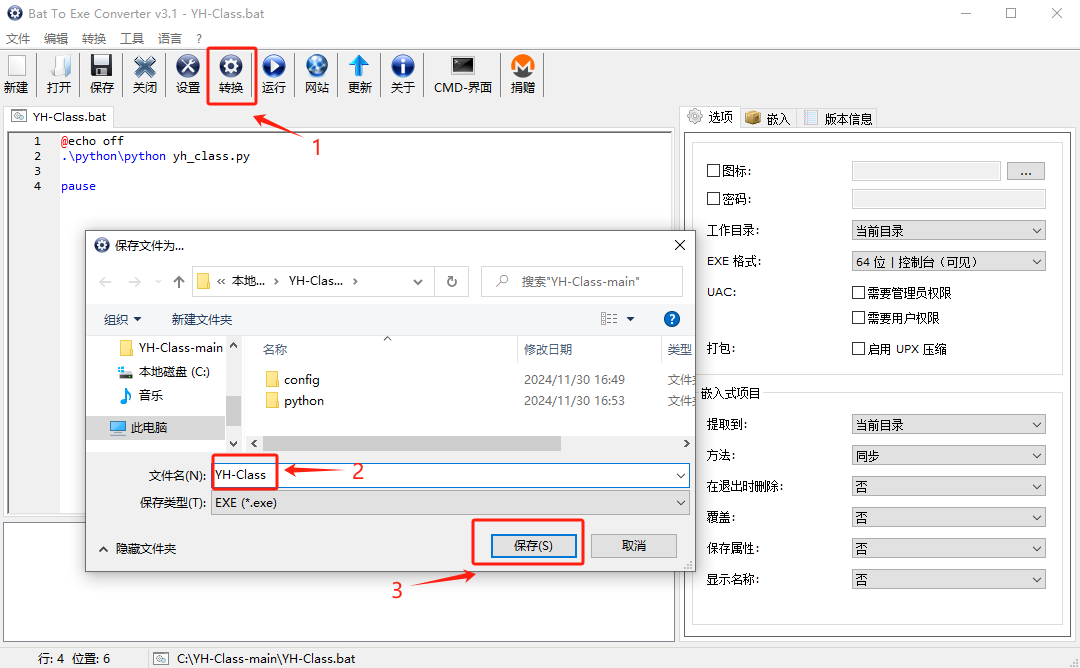
现在目录下就生成了一个exe文件了,这就是我们整个项目的主运行程序
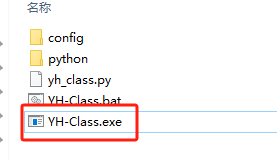
制作安装包
现在来打开 Inno Setup 编译器,现在该让这个软件登场了!
打开软件后首先选择向导创建:
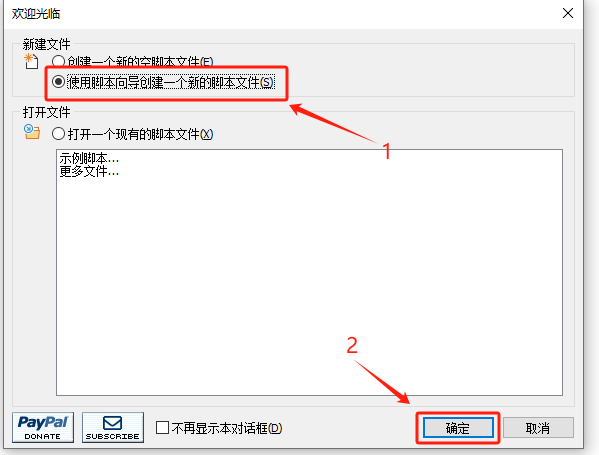
不用点创建新的空脚本文件,直接下一步,填写你的应用的基本信息
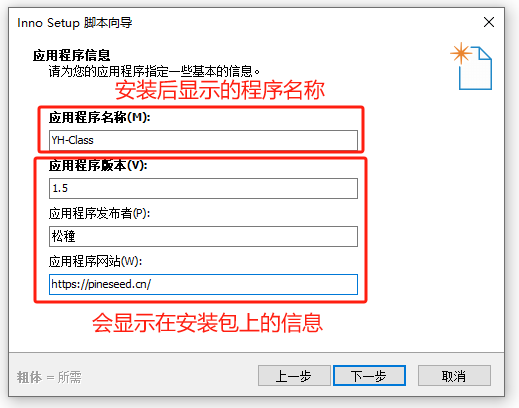
然后下一步,这里就是程序的安装路径与目录名等信息的填写,一般直接默认下一步即可
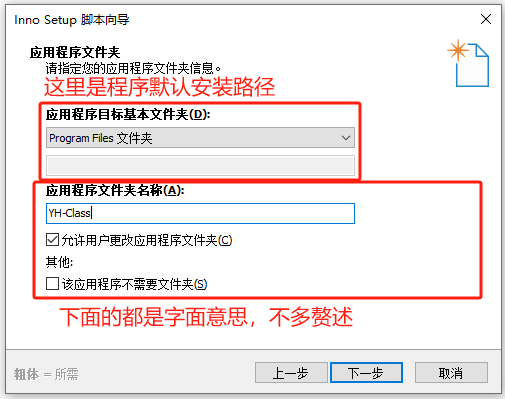
这里比较重要,首先选择你的主程序,就是我们刚刚生成的那个exe文件
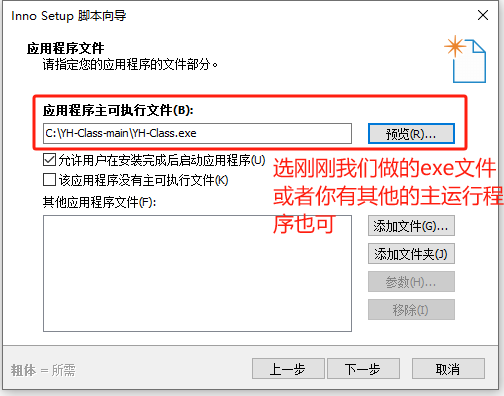
然后将我们的python运行环境与项目目录添加进去
这里需要注意,添加文件夹的时候要包含子文件
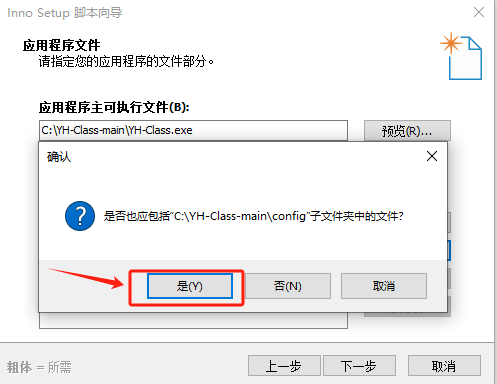
添加完我们所需的文件与目录之后,我们选择添加好的文件夹,点击参数,将目录名填写至目标子文件夹
小贴士:项目里的每个文件夹目录都要填写喔,不然安装好的程序的目录下就会乱成一锅粥。这个是用来生成程序安装后的目录下的子目录的
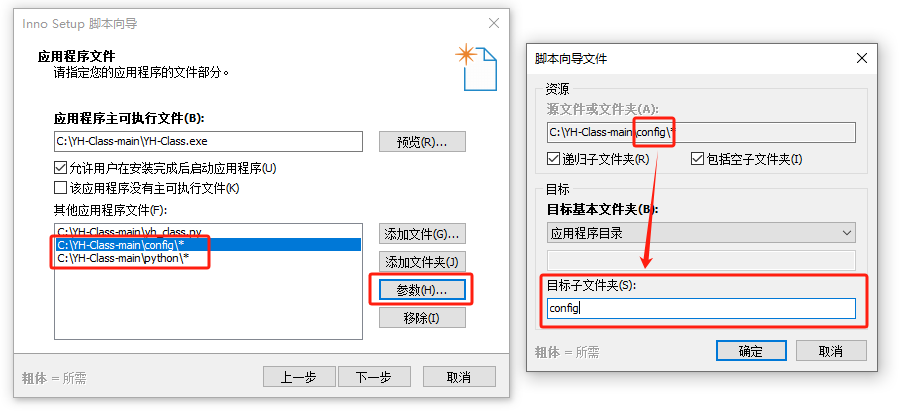
然后我们进行下一步,把打勾的取消掉,一般用不着
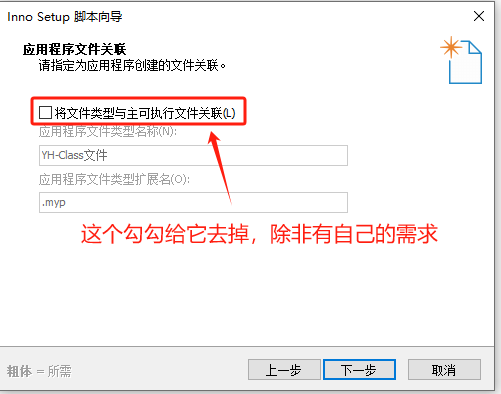
这里按你自己的需求来,我这里默认走
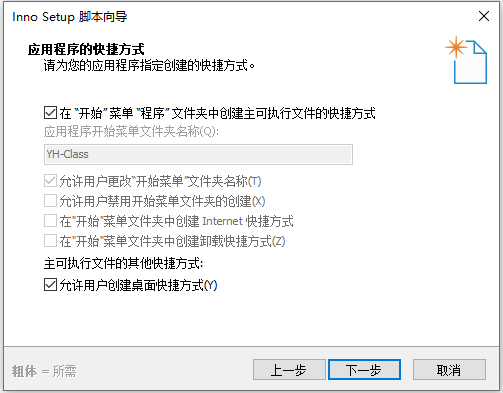
这里可以不填,许可文件比如说我的项目放在GitHub上开源的,用的MIT开源协议,就可以给它放上去,会在安装的时候显示是否同意此协议,其他的就是字面意思
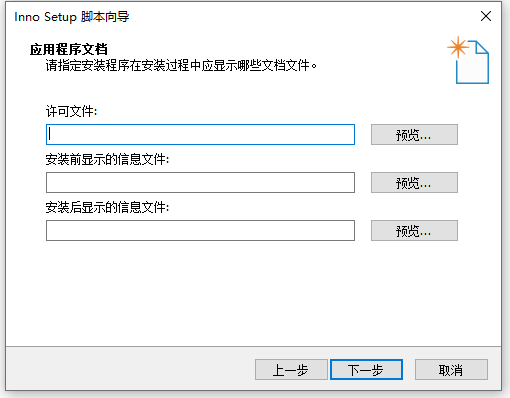
这里也是看你需求,我就选择非管理员模式了
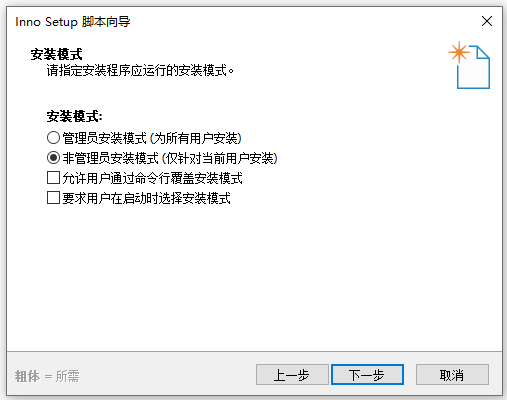
这里是设置注册表的,可以默认直接下一步
可以实现开机自启呀之类的功能
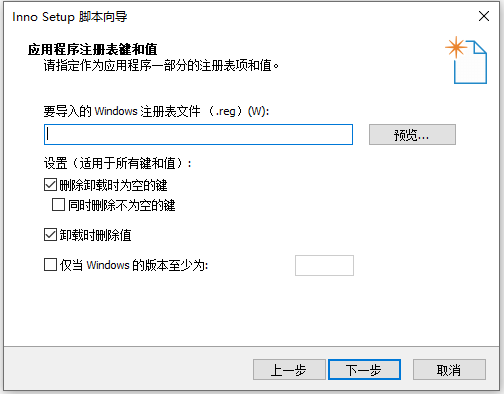
这里是安装包安装时显示的语言,这里咱们肯定是选中文啦哈哈
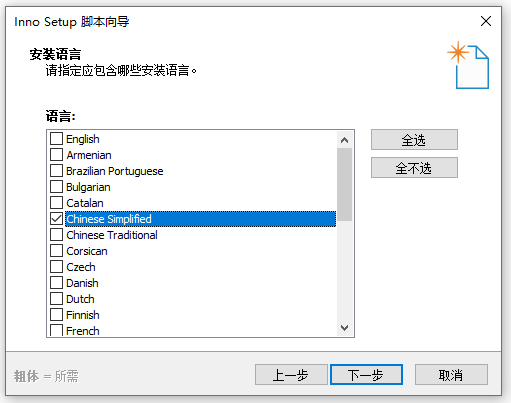
这里是设置安装包生成的目录、安装包名称、安装包图标和安装包密码的,可以不要密码
不选生成目录是默认生成在这个软件的目录下的,我这里选择了桌面,大家按需选择
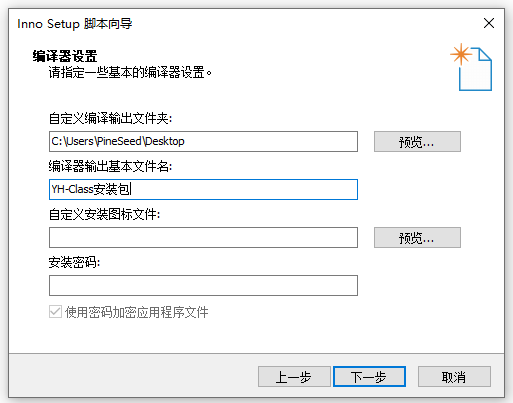
这里默认就好,下一步直接完成
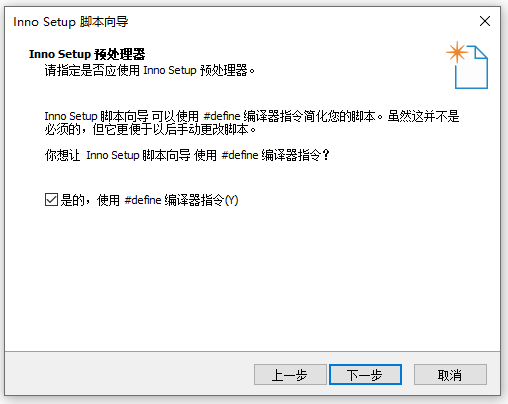
此时安装包生成脚本便做好了,这里点击是
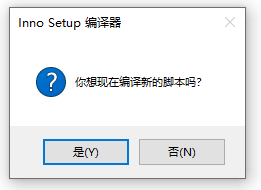
这里看你需求,如果以后要手动改脚本来改变安装包的话就保存吧,我这里不需要就否
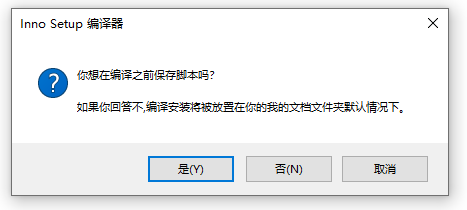
现在我们就可以看到安装包正在生成了
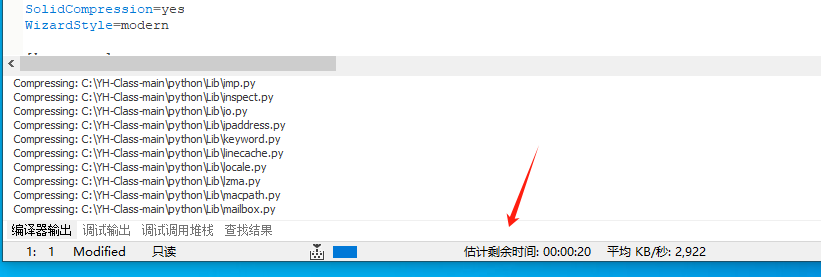
此时大功告成!我们制作的项目就可以开始安装运行了